¿Tu iPhone 17 No se Conecta al PC? ¡Arréglalo Fácilmente!
El iPhone 17 ya está aquí, trayendo emocionantes mejoras en rendimiento, diseño y funciones de iOS. Sin embargo, al igual que con iPhones anteriores, algunos usuarios están reportando problemas al intentar conectar su nuevo iPhone 17 a una PC con Windows o una Mac.
Si tu computadora no reconoce el dispositivo, no te preocupes, no estás solo. En esta guía, explicaremos las razones comunes detrás del problema de “iPhone 17 no se conecta a la PC” y te mostraremos soluciones prácticas para que tu dispositivo sea detectado nuevamente.
- 1. Verifica el cable USB y el puerto
- 2. Reinicia ambos dispositivos
- 3. Actualiza iTunes o Finder
- 4. Actualiza el controlador USB de Apple (Windows)
- 5. Acepta la notificación de “Confiar en esta computadora”
- 6. Restablece los ajustes de ubicación y privacidad
- 7. Soluciona el problema de iPhone 17 no se conecta a la PC con ReiBoot (sin pérdida de datos)DESTACADO
Parte 1. ¿Por qué no se conecta mi iPhone 17 a la PC?
Si tu nuevo iPhone 17 se conecta a la PC pero no aparece, no estás solo. Muchos usuarios han enfrentado situaciones en las que su PC no reconoce el dispositivo en absoluto o la conexión se interrumpe. Esto puede ser frustrante, especialmente si deseas transferir archivos, hacer una copia de seguridad de datos o actualizar iOS a través de tu computadora.
Aquí están las razones más comunes por las que tu iPhone 17 puede no conectarse a una PC con Windows o una Mac:
- Cable USB o puerto defectuoso
- iTunes o soporte de Finder desactualizado
- Problemas con controladores en Windows
- Fallos en iOS o del sistema
- No se aceptó “Confiar en esta computadora”
- Bloqueo por software de seguridad o antivirus
No todos los cables Lightning/USB-C son iguales. Si usas un cable de terceros o dañado, tu computadora puede solo cargar el iPhone sin reconocerlo para la transferencia de datos. Además, el polvo o los residuos dentro del puerto USB pueden impedir una conexión adecuada.
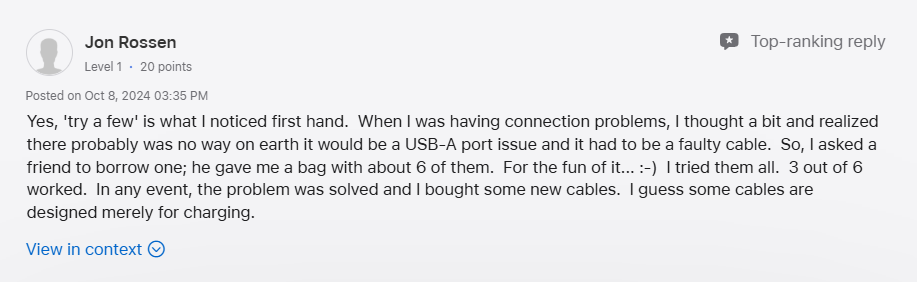
Para usuarios de Windows, una versión antigua de iTunes suele causar problemas de detección. En macOS, tu sistema depende de Finder o controladores integrados. Si no están actualizados, tu iPhone 17 puede no conectarse correctamente.
Si estás en una PC con Windows, tu computadora necesita el controlador USB del dispositivo móvil de Apple correcto. Si este controlador falta, está desactualizado o corrupto, el iPhone no aparecerá en iTunes o en el Explorador de Archivos.
A veces, el problema no está en la computadora, sino en el iPhone. Fallos temporales en iOS o errores del sistema en el iPhone 17 pueden hacer que falle al establecer una conexión estable.
La primera vez que conectas tu iPhone 17 a una PC, deberías ver un mensaje emergente de “¿Confiar en esta computadora?”. Si tocaste accidentalmente No confiar o el mensaje nunca apareció, tu computadora no tendrá acceso a tu dispositivo.
En algunas PCs, un software antivirus o de seguridad de terceros puede bloquear iTunes o los servicios de Apple, impidiendo que se detecte el iPhone 17.
En la mayoría de los casos, el problema se debe a un cable/controlador defectuoso o a un fallo temporal en iOS. La buena noticia es que, por lo general, puedes solucionarlo desde casa con algunas comprobaciones rápidas, que cubriremos en las siguientes partes de esta guía.
Parte 2: Soluciones rápidas para cuando el iPhone 17 no se conecta a la PC
La mayoría de las veces, el problema de “iPhone 17 no se conecta a la PC” se puede resolver con algunas verificaciones simples. Prueba las siguientes soluciones una por una para ver cuál funciona para ti:
1. Verifica el cable USB y el puerto
Un cable defectuoso o no apto para datos es una de las razones más comunes por las que tu iPhone 17 no se conecta. Algunos cables de terceros solo cargan pero no transfieren datos.
Cómo hacerlo:
- Usa el cable USB-C o Lightning original de Apple.
- Inspecciona el cable en busca de signos de desgaste o daño.
- Prueba otro puerto USB en tu computadora, preferiblemente uno directamente en la PC en lugar de un concentrador.
2. Reinicia ambos dispositivos
A veces, un simple reinicio elimina fallos temporales en iOS o Windows/macOS que impiden la detección.
Cómo hacerlo:
- En el iPhone 17: Presiona rápidamente Subir Volumen, presiona rápidamente Bajar Volumen, luego mantén presionado el botón lateral hasta que aparezca el logo de Apple.
- Reinicia también tu PC con Windows o Mac.

3. Actualiza iTunes o Finder
Un software desactualizado puede no reconocer el nuevo iPhone 17. Actualizar asegura la compatibilidad.
Cómo hacerlo:
- Windows: Abre Microsoft Store → busca iTunes → actualiza a la última versión.
- Mac: Ve a Configuración del Sistema → General → Actualización de Software e instala las actualizaciones disponibles.
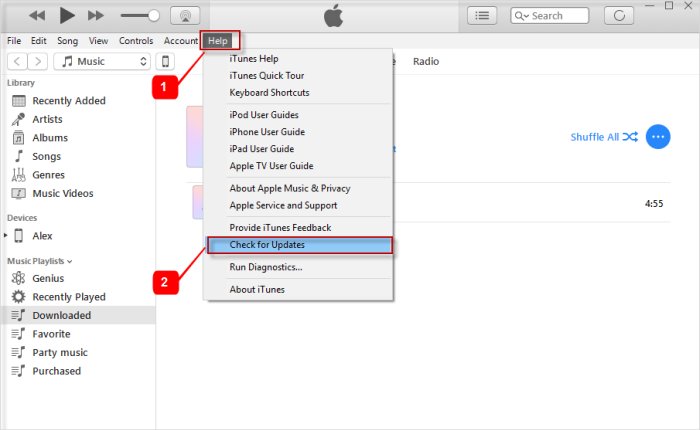
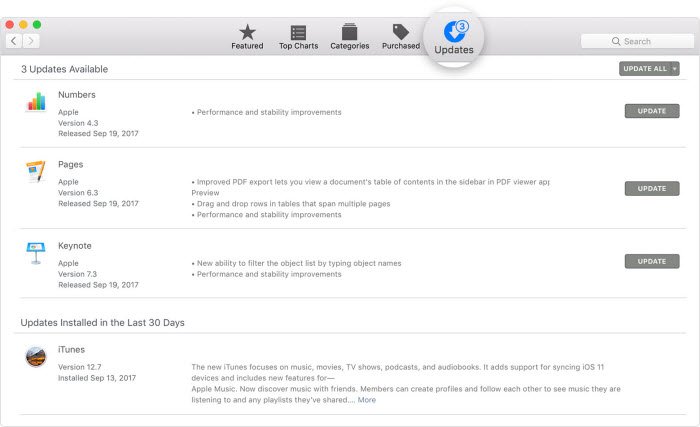
4. Actualiza el controlador USB de Apple (Windows)
Si el controlador USB del dispositivo móvil de Apple falta o está corrupto, tu PC no detectará el iPhone.
Cómo actualizar el controlador USB de Apple:
- Presiona Windows + R, escribe
devmgmt.mscy presiona Enter. - Expande Controladores de bus serie universal.
- Haz clic derecho en Apple Mobile Device USB Driver → Actualizar controlador.
- Si falta, reinstala iTunes desde el sitio web oficial de Apple.
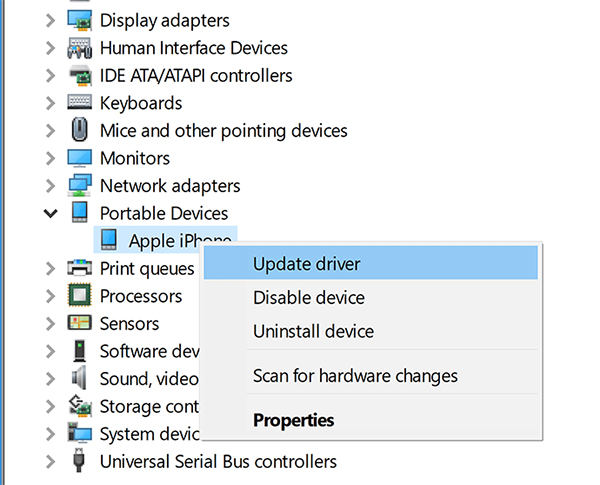
5. Acepta la notificación de “Confiar en esta computadora”
Si no seleccionaste Confiar cuando apareció el mensaje, tu PC no podrá acceder a tu iPhone 17.
Cómo hacerlo:
- Desconecta y vuelve a conectar tu iPhone 17.
- Cuando aparezca el mensaje emergente, toca Confiar e ingresa tu código de acceso.
6. Restablece los ajustes de ubicación y privacidad
Si el mensaje de Confiar nunca aparece, restablecer estos ajustes puede hacer que reaparezca.
Cómo hacerlo:
- En tu iPhone 17, ve a Ajustes → General → Transferir o Restablecer iPhone → Restablecer → Restablecer Ubicación y Privacidad.
- Vuelve a conectar tu iPhone a tu PC y toca Confiar cuando se te solicite.
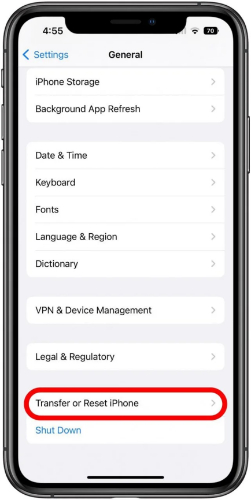
7. Soluciona el problema de iPhone 17 no se conecta a la PC con ReiBoot (sin pérdida de datos)
Si tu iPhone 17 sigue sin conectarse a tu PC después de probar todos los métodos anteriores, el problema puede provenir de fallos más profundos en iOS.
En lugar de optar por un restablecimiento de fábrica arriesgado, puedes usar Tenorshare ReiBoot. Es una herramienta confiable de reparación de iOS diseñada para solucionar más de 150 problemas del sistema del iPhone, incluyendo el no reconocimiento por parte de la PC, sin borrar tus archivos personales. Para muchos usuarios, ReiBoot ofrece la tranquilidad que los simples reinicios o la reinstalación de iTunes no pueden brindar.
Aquí te explicamos cómo solucionar el problema de iPhone 17 no se conecta a la PC y solo carga con ReiBoot:
Descarga e instala Tenorshare ReiBoot en tu PC o Mac. Conecta tu iPhone 17 a la computadora y ejecuta ReiBoot.

Luego, selecciona la opción de Reparación Estándar.

Descarga el firmware de iOS más reciente. Espera a que se complete el archivo (alrededor de 5 GB).

Una vez que el firmware esté listo, selecciona "Iniciar Reparación Estándar" para comenzar la recuperación del sistema.

Tu iPhone se reiniciará automáticamente, resolviendo el error.

Parte 3. Transfiere y respalda datos del iPhone sin iTunes
Muchos usuarios intentan conectar su iPhone 17 a la PC principalmente para tareas relacionadas con datos, como respaldar fotos, transferir música o gestionar archivos a través de iTunes. Pero si tu iPhone 17 no se conecta a iTunes en la PC, puede convertirse rápidamente en un gran dolor de cabeza. iTunes también es conocido por ser lento, restrictivo y complicado para transferencias simples.
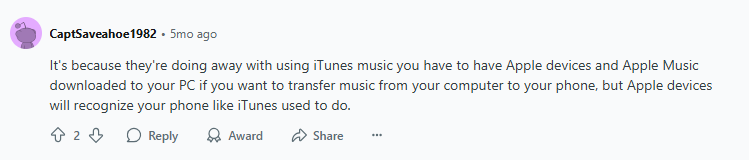
Para facilitar las cosas, puedes usar Tenorshare iCareFone, una herramienta profesional de gestión de datos de iOS. A diferencia de iTunes, Tenorshare iCareFone te permite transferir archivos libremente entre tu iPhone 17 y la computadora sin limitaciones de sincronización. Soporta la transferencia selectiva de fotos del iPhone, copias de seguridad más rápidas, transferencia de música, y funciona incluso cuando iTunes no reconoce tu iPhone.
Beneficios clave de iCareFone:
- Transferencia directa de archivos: Mueve fotos, videos, música y contactos entre el iPhone 17 y la PC/Mac con un solo clic.
- Copia de seguridad y restauración: Crea copias de seguridad flexibles de los datos de tu iPhone sin sobrescribir archivos existentes.
- Alternativa a iTunes: Funciona incluso si iTunes no reconoce tu dispositivo, evitándote problemas de conexión.
- Fácil de usar: Interfaz clara, mucho más sencilla que navegar por iTunes.
Cómo usar iCareFone:
- Descarga e instala Tenorshare iCareFone en tu PC con Windows o Mac. Inicia el programa y conecta tu iPhone 17 con un cable USB.
- Elige la función que necesitas, como Gestionar Archivos o Copia de Seguridad y Restauración.
- Selecciona el tipo de datos (fotos, música, contactos, etc.) y haz clic en Exportar a la PC o Importar al Dispositivo. Para copias de seguridad, simplemente haz clic en Copia de Seguridad, y iCareFone guardará los datos de tu iPhone de manera segura sin iTunes.



Con iCareFone, no tienes que depender únicamente de iTunes para gestionar tu iPhone 17. Es más rápido, más sencillo y asegura que mantengas el control de tus archivos en todo momento.
Conclusión
Conectar tu iPhone 17 a una PC puede ser complicado debido a cables, controladores o fallos en iOS. Tenorshare ReiBoot ayuda a solucionar problemas del sistema sin pérdida de datos, mientras que Tenorshare iCareFone hace que transferir y respaldar datos sea más fácil que con iTunes. Juntas, estas herramientas garantizan una experiencia de conexión y gestión de datos sin complicaciones.


Tenorshare iCareFone - Mejor Herramienta de Respaldo iOS y Administrador de Archivos
- Respalda todo lo que necesitas en iPhone/iPad/iPod
- Transfiere música, fotos, videos, contactos, SMS sin limitaciones
- Restaura archivos selectivamente sin borrar los datos actuales
- 1-Clic para transferir fotos de iPhone a PC/Mac
- Soporta el último iOS 26 y iPhone 17
Expresa Tu Opinión
luego escribe tu reseña








Por Alejandro García
09/12/2025 / iphone-17
¡100 % Útil!